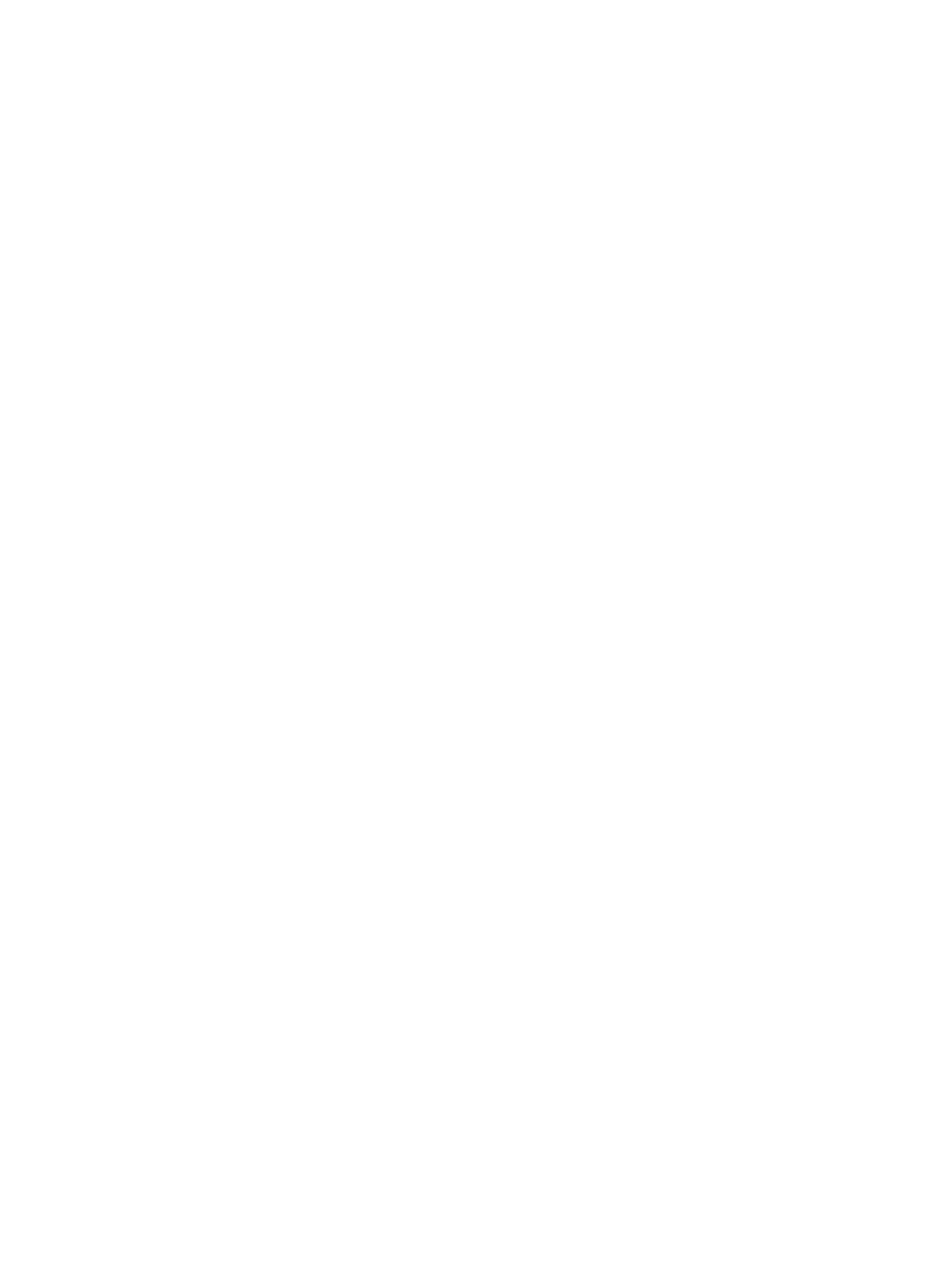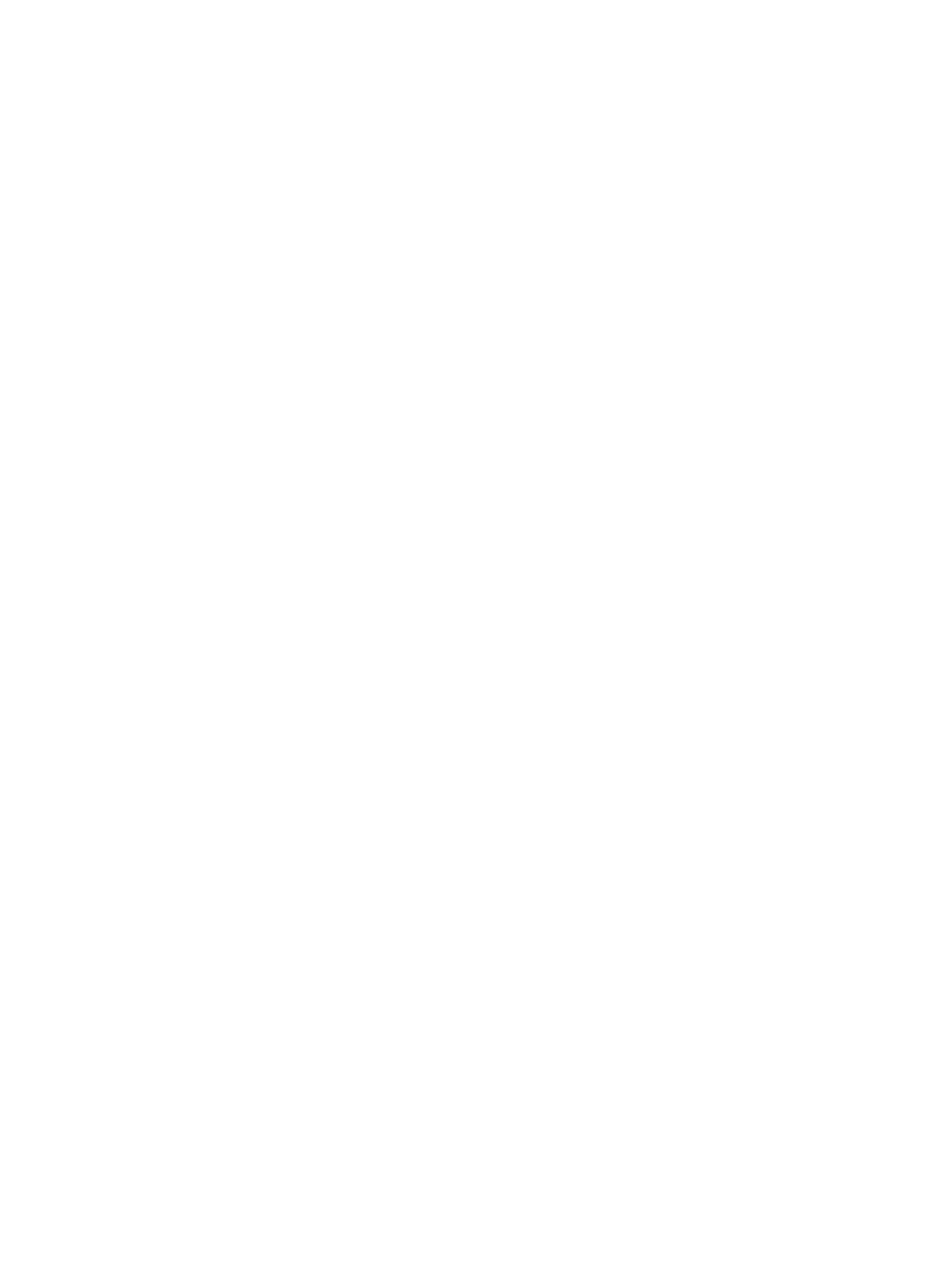
LED-kort............................................................................................................................................................................22
Ta bort LED-kortet.....................................................................................................................................................22
Installera LED-kortet..................................................................................................................................................23
Smartkortmodul............................................................................................................................................................... 24
Ta bort smartkortshållaren........................................................................................................................................ 24
Installera smartkorthållaren.......................................................................................................................................25
Kort för styrplatteknappar.............................................................................................................................................. 25
Ta bort kortet för styrplattans knappar...................................................................................................................25
Installera kortet för styrplattans knappar................................................................................................................ 27
Port för nätanslutning......................................................................................................................................................27
Ta bort strömkontaktporten......................................................................................................................................27
Installera strömkontaktporten...................................................................................................................................28
Bildskärmsenhet...............................................................................................................................................................28
Ta bort bildskärmsenheten-med pekskärm.............................................................................................................29
Installera bildskärmsmonteringen-med pekskärm..................................................................................................30
Bildskärmsram.................................................................................................................................................................. 30
Ta bort bildskärmsramen...........................................................................................................................................30
Installera bildskärmsramen.........................................................................................................................................31
Kamera............................................................................................................................................................................... 31
Ta bort kameran......................................................................................................................................................... 32
Installera kameran...................................................................................................................................................... 32
Ta bort dummy-SIM-kortshållare................................................................................................................................... 33
Moderkort.........................................................................................................................................................................33
Ta bort moderkortet...................................................................................................................................................33
Installera moderkortet................................................................................................................................................38
Tangentbord......................................................................................................................................................................38
Ta bort tangentbordsenheten...................................................................................................................................38
Ta bort tangentbordet från tangentbordets bricka................................................................................................40
Installera tangentbordet i tangentbordsbrickan..................................................................................................... 40
Installera tangentbordsenheten................................................................................................................................40
Handledsstöd.....................................................................................................................................................................41
Sätta tillbaka handledsstödet.................................................................................................................................... 41
5 Systeminställningar......................................................................................................................................43
Startmeny......................................................................................................................................................................... 43
Navigeringstangenter...................................................................................................................................................... 44
Systeminstallationsalternativ.......................................................................................................................................... 44
Allmänna skärmalternativ................................................................................................................................................ 44
Skärmalternativ för systemkonguration...................................................................................................................... 45
Videoskärmalternativ....................................................................................................................................................... 47
Skärmalternativ för Säkerhet......................................................................................................................................... 48
Skärmalternativ för säker start.......................................................................................................................................49
Skärmalternativ för skyddstillägg för Intel-programvara.............................................................................................50
Skärmalternativ för prestanda........................................................................................................................................50
Skärmalternativ för strömhantering............................................................................................................................... 51
Skärmalternativ för POST Behavior (självtestbeteende)............................................................................................53
Hanterbarhet.................................................................................................................................................................... 54
4
Innehåll